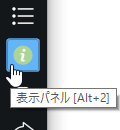
表示パネルで楽譜上に様々な情報を表示することができます。表示パネルを表示するには、パネルバーの「表示パネル」アイコンをクリックします。
表示パネルは「記号」「属性」「演奏」「注釈」「エラー」の
グループボタン と
そのグループ内の項目、エラーリスト(表示パネル下部のリスト)で構成されています。
と
そのグループ内の項目、エラーリスト(表示パネル下部のリスト)で構成されています。
グループボタン を
クリックするとグループ表示のオン/オフができます。
を
クリックするとグループ表示のオン/オフができます。
ボタン右側の をクリックすると
グループ内の項目を開閉できます。
をクリックすると
グループ内の項目を開閉できます。
グループボタンがオフのときは、グループ内の項目にチェックが入っていても一時的に楽譜上への表示を非表示にすることができます。
通常はオンの状態にしておき、グループ内の各表示項目をまとめて一時的に非表示にしたいときにオフにするように使うと便利です。
 オンの状態
オンの状態
 オフの状態
オフの状態
各グループにはいくつかの項目が並んでおり、それぞれの表示/非表示を切り替えることができます。また、楽譜上に表示する際の濃度をスライダーにより調整することができます。各項目の具体的な表示内容は後述します。
項目にチェックを入れても、グループボタンがオフになっていると、楽譜上には表示されません。
楽譜上に音符の過不足があったり、繰り返しに関する矛盾がある時、エラーリストにエラーとして表示されます。エラーリストに表示されている項目をダブルクリックすると、エラーが発生している小節にジャンプすることができます。
リスト更新でエラーリストを最新の状態に更新することができます。演奏を開始したときもエラーリストは最新の状態に更新されます。
繰り返しの矛盾が1つでもあると、スコアメーカーの演奏は全ての繰り返しを無視して演奏します。エラーの内容を確認して、繰り返しの矛盾がなくなるように修正してください。
記号の表示/非表示を切り替えます。
マスク記号
チェックを入れると、マスクされた記号を楽譜上に表示します。
歌詞リボン
チェックを入れると、歌詞リボンを楽譜上に表示します。
記号表示濃度
スライダーで記号グループ内の項目の表示濃度を調整できます。
小節や記号の属性の表示/非表示を切り替えます。
段落ロック
チェックを入れると、段落ロックを楽譜上に表示します。
小節通し番号
チェックを入れると、小節通し番号を楽譜上に表示します。
小節通し番号とは、楽譜に表示させる小節番号とは異なり、楽譜の先頭からの通し番号を指します。
不完全小節
チェックを入れると、不完全小節の小節に色を付けて表示します。
オフセット
チェックを入れると、記号のオフセットを楽譜上に表示します。
声部色分け表示
チェックを入れると、声部ごとに記号に色を付けて表示します。
属性表示濃度
スライダーで属性グループ内の項目の表示濃度を調整できます。
声部色分け表示には適用されません。
演奏に関する情報の表示/非表示を切り替えます。
ペダル範囲
チェックを入れると、右側のリストで選ばれている声部にかかるペダルの範囲を楽譜上に表示します。
エラーと思われるペダル記号は赤く表示されます。
オッターヴァ範囲
チェックを入れると、右側のリストで選ばれている声部にかかるオッターヴァの範囲を楽譜上に表示します。
ビート
チェックを入れると、小節内の拍がわかるように小節上にビートを表示します。マウスカーソルのある小節のビートを表示するか、キャレットのある小節のビートを表示するかを選択できます。
音符の過不足によりエラーが出ている小節を修正する際に、ビートを表示するとエラー箇所の特定がしやすくなります。下図の例では3拍目にミスがあります。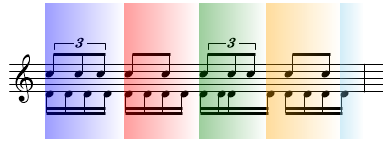
演奏表示濃度
スライダーで演奏グループ内の項目の表示濃度を調整できます。
注釈の表示/非表示を切り替えます。また、条件で表示を制限します。
日付で表示を制限する
チェックを入れると、ドロップダウンリストが有効になり、「指定日以前」、「指定日以降」、「指定日の間」のどれかが選択できるようになります。
「指定日以前」また「指定日以降」を選択すると、マンスカレンダーコントロールが有効になるので、日付を指定します。
「指定日の間」を選択すると、2つのマンスカレンダーコントロールが有効になります。上側で表示開始日、下側で表示終了日を指定します。
入力者で表示を制限する
チェックを入れると、「入力者を選択」ボタンが有効になります。クリックすると「入力者の選択」ダイアログボックスが表示されます。
左側の入力者一覧で、入力者を選択し、 追加(A)>>をクリックして、入力者を追加します。 OKをクリックして、設定を完了します。
注釈が入力されていない場合は、入力者一覧は空です。
記号表示濃度
注釈の表示濃度を調整できます。
エラーに関する情報の表示/非表示を切り替えます。
音符・休符の過不足
チェックを入れると、拍子に対して音符・休符の合計が長すぎるときは赤、音符・休符の合計が短すぎるときは青で小節に色を付けて表示します。リズムの間違いや、声部の重なり方で矛盾が発生していないかチェックしてみてください。
弱起の小節のように音符が拍子に満たない小節も青く表示されてしまいます。そのようなときは、その小節を不完全小節に設定してください。
音量の警告
チェックを入れると、あきらかに音量が大きくなりすぎている箇所や小さくなりすぎている箇所の記号を色を変えて表示します。大きくなりすぎる箇所は赤で、小さくなりすぎる箇所は紫で、音量を変更する記号同士が重なっている箇所は水色で表示します。下図は極端な例ですが、このように色が変わっている箇所で、特に紫になっている箇所は演奏時に音が聞こえなくなる可能性が高いので、必要であれば楽譜を修正してください。
エラー表示濃度
スライダーでエラーグループ内の項目の表示濃度を調整できます。